¿Cómo transmitir en Twitch?
Noticias Gamer Regamer 01 Nov , 2020 0
Twitch se ha convertido en la red social del gaming, no hay una mejor red para compartir nuestros momentos de juegos. Además no hay otra que tenga tantos espectadores de videojuegos. Por otra parte, en Twitch es posible generar fuentes de ingreso con el contenido que transmitimos, pero ¿Cómo transmitir en Twitch? Es una pregunta muy común entre los usuarios que recién conocen esta magnífica red e videojuegos, aquí te lo explicamos al detalle.
Contenidos
Pasos para transmitir en Twitch
Puedes transmitir en Twitch dese una PC, PS4 o una Xbox One, para hacerlo debes crearte una cuenta en esta plataforma. Haz clic a este enlace para acceder al registro.
Transmitir en Twitch desde PC o MAC
Para transmitir desde el ordenador debes descargar un software de grabación y transmisión de contenido. Te recomendamos usar Open Broadcaster Software (OBS) es totalmente gratuito y la plataforma Twitch tienen años permitiendo que los usuarios lo utilicen para sus transmisiones. Existen otros de tipo pago, pero son mucho más completos.
Luego de que descargues e instales el programa, debes configurarlo con tu cuenta Twitch, para hacerlo sigue los pasos siguientes:
- Inicia sesión a tu cuenta y haz clic en la opción Panel de control del creador haciendo clic en Perfil.
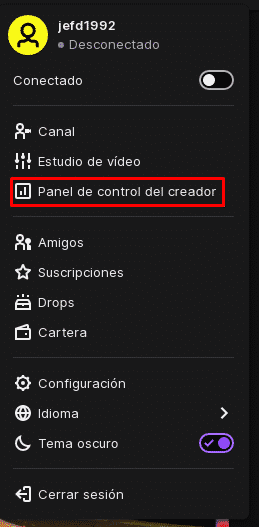
- Ahora debes hacer clic en el Gestor de transmisión, luego selecciona la opción Editar información de transmisión, se encuentra en la parte derecha.
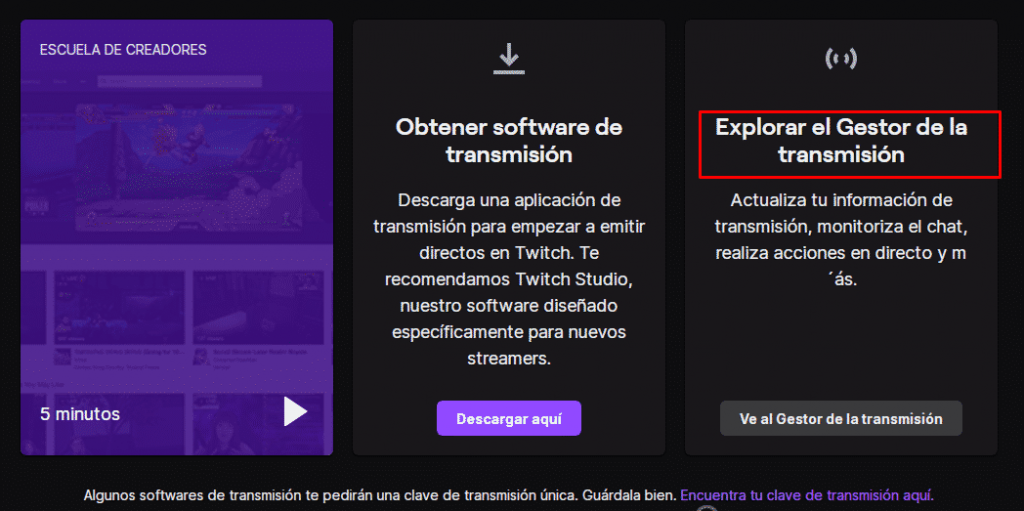
- Llena el formulario con los datos de la transmisión, por ejemplo el nombre, etiqueta, idioma, la notificación y más.
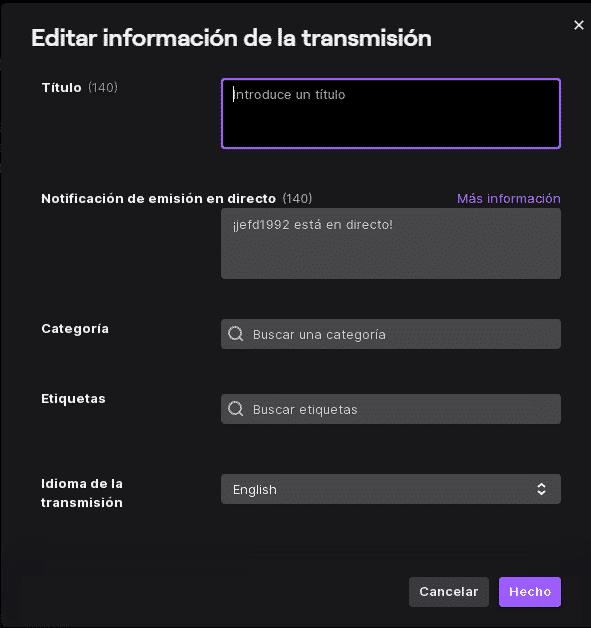
Ahora se debe configurar el sistema de transmisión, aquí te explicamos cómo hacerlo con Open Broadcaster.
- Haz clic en Archivo.
- Configuración.
- Selecciona Emisión y aplica las siguientes configuraciones:
- Servicio: Twitch.
- Conectar cuenta: coloca el nombre de tu usuario y contraseña en Twitch (se enviará un correo de confirmación).
- Autoriza el correo y te re-direccionará al menú de OBS (en éste menú debes mantener el servidor en Automático.
- Haz clic en Aplicar.
Iniciar la transmisión
Para empezar se debe abrir el software de transmisión, Open Broadcaster y configurar los apartados: Controles, Escenas y Fuentes dependiendo de cómo quieras que sea tu transmisión. Para las Fuentes por lo general se elige lo siguiente Capturar juego, ventana, video, entrada de audio, salida de audio.
Luego de terminar las configuraciones que creas necesarias en los tres apartados mencionados, ya puedes hacer clic en Iniciar Transmisión.
Transmitir en Twitch desde PS4
Con la PS4 la cosa es mucho más fácil, lo que debes hacer primero es instalar la aplicación de Twitch desde la tienda de aplicaciones, la PlayStation Store. Luego debes realizar estos pasos:
- Inicializa el juego a transmitir.
- Presiona el botón Share, luego selecciona Transmitir la Partida.
- Aparecerá una ventana, selecciona Twitch.
- Luego debes iniciar tu sesión en Twitch o abrir una cuenta si no tienes.
- Aparecerá un menú de transmisión en el que debes colocar la configuración necesaria para la transmisión como cámara o audio.
- Para terminar coloca la calidad de tu transmisión, ponle un título y selecciona Iniciar Transmisión.
Transmitir en Twitch desde Xbox One
Debes instalar una aplicación en tu Xbox One, al igual que en PS4 la consigues en la tienda de apps de la consola. Busca en la Xbox Store la app de Twitch. Después de la instalación, haz lo siguiente:
- Inicia sesión desde una PC o un móvil en Twitch.
- Luego de iniciar sesión, inicia la aplicación para Twitch en tu Xbox One e inicia sesión también.
- Te pedirá que accedas a un enlace desde otro dispositivo e introduzcas una serie de dígitos en la app de la Xbox One, es un proceso para cuidar las cuentas de los usuarios.
- Si has hecho los pasos anteriores de forma correcta, ya tienes tu cuenta vinculada a la Xbox Live. Ahora comienza a transmitir desde la aplicación de la consola. En la consola coloca tu cuenta de Twitch en modo Online, luego selecciona la opción Retransmitir y haz clic en Siguiente, en este paso puedes configurar las opciones de sonido y cámara.
- Para cerrar coloca un título a tu stream y haz clic en Iniciar transmisión.
This post is also available in:  Italiano
Italiano  English
English  Français
Français  Deutsch
Deutsch

